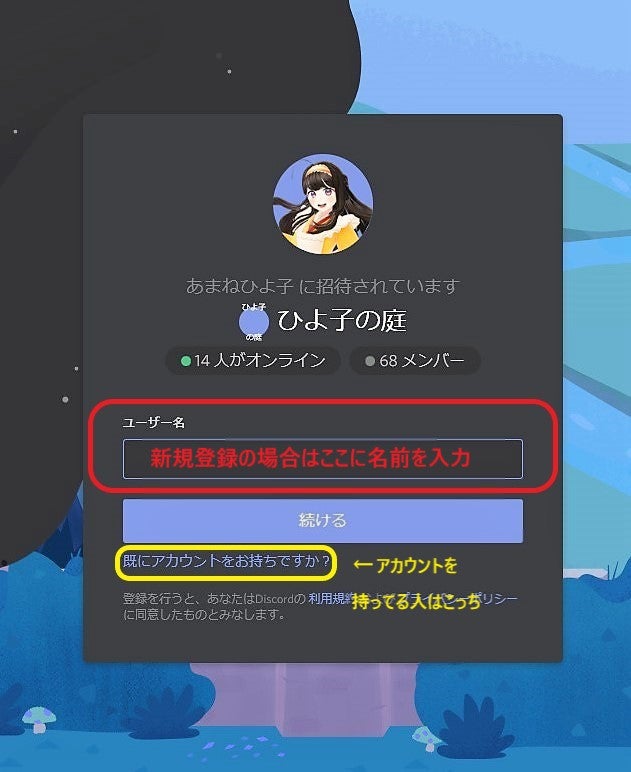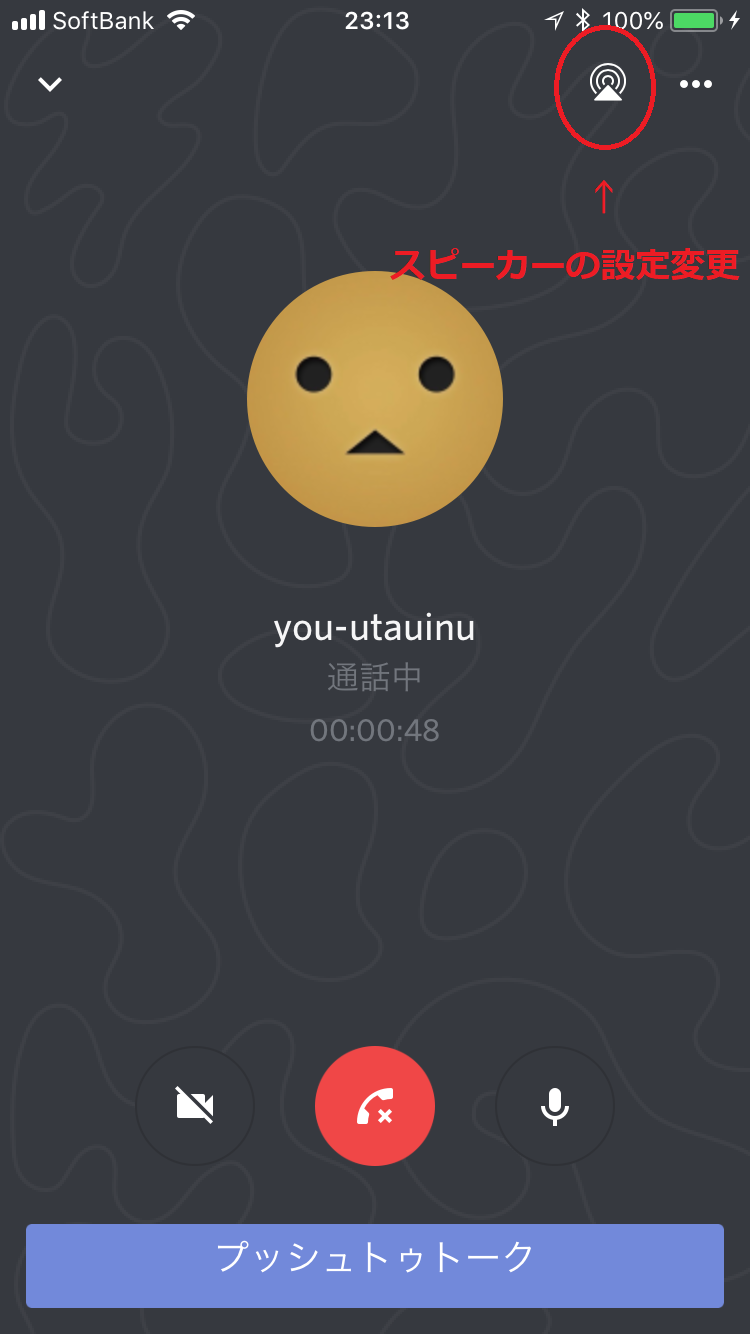あまねひよ子さんのモーニングコールの巻で利用されている音声通話ツールのディスコード。
せっかく連絡をもらっても使い方がわからず通話に出れないという方が多く見受けられます。
そこでぴよメンたちが生放送でもひよ子ちゃんとお話しできるようにディスコードの使い方(PC版、iPhone版)をご紹介したいと思います。
これを覚えて優秀なぴよメンにっ(/・ω・)/
ひよ子ちゃんもにっこにこですっ!
◇登録方法◇
まずは事前にアカウント登録を済ませてひよ子さんのグループに参加します。
(下記のリンクへ移動してもらえれば登録とグループ参加ができます)
DISCORD:ひよ子の庭
◇マイク設定(PC版)◇
まずは設定がちゃんとできている確認をしましょう!
左下に歯車のマークから設定へ。(画像参考)
設定①・・・マイクはプッシュトゥトーク(必須ではないですが推奨です)
音声検出は、マイクが自動で音を拾って相手に伝えてしまいます。
マイクの感度にもよりますが雑音や生活音も拾ってしまいます。
そういう事が心配な方はプッシュトゥトークに設定をしておけばキーボードの指定したキーを押してる間のみ音声が伝わるようにできるので安心して通話ができます。
設定②・・・設定①でプッシュトゥトークにした場合のみ設定する必要になります。
先に説明したようにプッシュトゥトークはキーボードの指定したキーを押している間だけ音声が伝わります。
設定②では、どのキーにするか設定することができます。
初期設定ではどこも指定されていないようなので設定しておかないとお話しできません。
この2つを設定ができればマイクの設定はおしまいです。
◇通話方法(PC版)◇
まず自分の状態をオンラインにしておきます。
通話がかかってくると・・・
画面左に通話相手のアイコンが表示されますのでそこをクリック。
クリックすると下の画像のような画面に移動します。
赤く囲ったところをクリックすれば通話が開始されます。
プッシュトークに設定している場合は先に設定②でしたキーを押し忘れないようお気を付けください。
(ブログ用に何度か通話しているため、履歴がたくさんありますが通常はこんなにいっぱい無いので気にしないでください)
◇マイク設定(iPhone版)◇
android等、別のOSだと違いがあるかもしれませんので参考程度に思っていただければと思います。
①画面下の歯車をタップ
②「音声」を「プッシュトゥトーク」に変更
iPhone版(他のスマホも一緒かも?)は音声検出はやめたほうがいいかも。
普通にスマホの画面を見る距離でも声を拾います。たぶん普通に通話している以上に周りの音を拾ってそうです。
③イヤホンを使わず、スピーカーを使って通話したい場合はスピーカー設定を変更するがあります。(ただし通話中にしか変更できなさそうなのであとで説明します)
イヤホンを使う、音声検出を使って普通の電話みたいに通話する場合はスピーカー設定は変更しないで大丈夫です。
◇通話方法(iPhone版)◇
①着信が来ると画面の左側に連絡をくれた人のアイコンが表示されるのでそこをタップ。
②新着メッセージの「通話に参加する」をタップ。
③画面下に通話中というのが出たらOK!
プッシュトゥトークの場合はちゃんと一番下のボタンを触りながらお話してください。(普通にスマホの画面を見るくらいの距離で十分声を拾います)
イヤホンを使っている、普通の電話みたいに通話する(音声検出の)場合はここまでで通話できるはずです。
スピーカーを使って通話したい方は、以下の設定を変更してください。
(通話中にしか設定できなそう、一回変更しておけばそのままになるようです)
プッシュトゥトークの少し上をタップします。
画面右上のアイコンをタップ、スピーカーかiPhone選択。
(iPhoneの方は、普通の電話みたいに耳のところから音が出ます。初期設定はこちらになってます)
スピーカーを選択すると音楽を聴く時と同じスピーカーから声が出るようになります。
それでも通話できないとしたらマイクのデバイス設定が間違えてる可能性があるので心配な方は事前にご確認ください。
少しでもひよ子さんと通話ができず涙するぴよメンが減ることをお祈りしています!
そらポン生放送VTR出演&お悩み相談してもらっておめでとうございます!